Correction du non lancement de Star Wars Battlefront 2
Divers / / November 28, 2021
Star Wars Battlefront 2 est basé sur la franchise de films Star Wars, et beaucoup de gens adorent y jouer sur leur ordinateur. Cependant, ce jeu vidéo de tir basé sur l'action bénéficie de quelques espaces reconnus dans le monde de l'industrie du jeu vidéo. Il a été développé par DICE, Motive Studios et Criterion Software, et c'est la quatrième édition de la série Battlefront. Il est accessible via Steam et Origin et est pris en charge sur Windows PC, PlayStation 4 et Xbox One. Cependant, vous pouvez faire face à Battlefront 2 ne lançant pas le problème d'origine. Ce guide vous aidera à résoudre le problème de démarrage de Battlefront 2 sous Windows 10 et Xbox. Alors, continuez à lire !
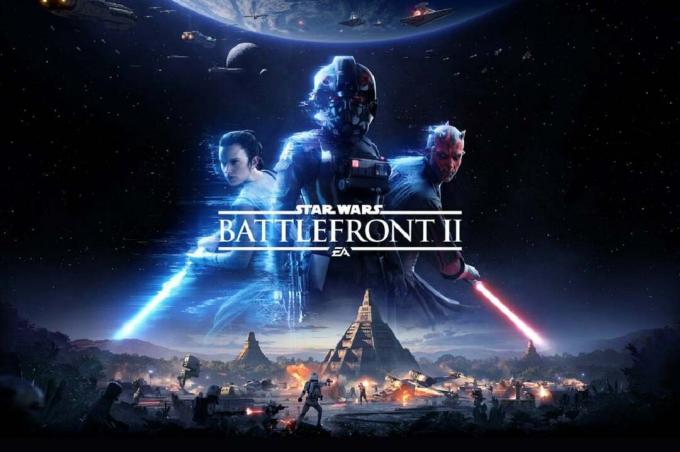
Contenu
- Comment réparer Star Wars Battlefront 2 ne lançant pas le problème d'origine
- Méthode 1: Redémarrez votre PC.
- Méthode 2: Exécuter le jeu en tant qu'administrateur
- Méthode 3: vérifier l'intégrité des fichiers du jeu (Steam uniquement)
- Méthode 4: Renouveler l'abonnement Gold Pass (Xbox uniquement)
- Méthode 5: Lancer Battlefront 2 à partir de la bibliothèque (Origine uniquement)
- Méthode 6: Désactiver le stockage cloud dans Origin (Origin uniquement)
- Méthode 7: Désactiver la superposition dans le jeu (Origine uniquement)
- Méthode 8: installer les mises à jour en attente (origine uniquement)
- Méthode 9: Lancer le jeu en mode fenêtré
- Méthode 10: Supprimer le dossier Paramètres des documents
- Méthode 11: mettre à jour les pilotes graphiques
- Méthode 12: réinstallez les pilotes graphiques
- Méthode 13: Résoudre les interférences antivirus tierces.
- Méthode 14: Mettez à jour votre système d'exploitation Windows
- Méthode 15: réinstallez Star Wars Battlefront 2
- Problèmes connexes
Comment réparer Star Wars Battlefront 2 ne lançant pas le problème d'origine
Quelques raisons importantes sont énumérées ci-dessous :
- Problème d'origine - Tout problème associé au lanceur Origin ne vous permettra pas de lancer le jeu.
- Fichiers corrompus dans le stockage cloud - Lorsque vous essayez d'accéder à des fichiers corrompus à partir du stockage cloud Origin, le jeu peut ne pas se lancer correctement.
- Superposition d'origine dans le jeu– Souvent, lorsque la superposition dans le jeu pour Origin est activée, cela peut déclencher un problème de démarrage de Battlefront 2.
- Installation de jeu corrompue - Si les fichiers d'installation du jeu sont manquants ou corrompus, vous rencontrerez des erreurs lors du lancement du jeu, à la fois sur PC et sur Xbox.
- Abonnement Xbox expiré – Si votre abonnement Gold à Xbox One est expiré ou n'est plus valide, vous rencontrerez des problèmes lors de l'accès aux jeux.
- Mise à jour automatique d'origine - Si la fonction de mise à jour automatique est désactivée et que le lanceur ne met pas à jour le jeu automatiquement, ladite erreur se produira.
- Service Pack 1 manquant- Si vous jouez à votre jeu sur un PC Windows 7, rappelez-vous toujours que le Service Pack 1 (Platform Update 6.1) est essentiel au bon fonctionnement du jeu. Téléchargez la mise à jour à partir de la page de téléchargement Microsoft, si vous ne l'avez pas encore.
- Paramètres incompatibles – Si les paramètres de votre jeu sont incompatibles avec les capacités du GPU, vous rencontrerez de telles difficultés.
- Système d'exploitation Windows obsolète - Vos fichiers de jeux peuvent rencontrer fréquemment des problèmes et des bogues si le système d'exploitation Windows actuel n'est pas à jour.
- Pilotes incompatibles ou obsolètes – Si les pilotes actuels de votre système sont incompatibles/obsolètes avec les fichiers du jeu, vous rencontrerez des problèmes.
- Interférence d'un antivirus tiers - Parfois, l'antivirus de votre système peut bloquer l'ouverture de quelques fonctionnalités ou programmes du jeu, provoquant le non-lancement de Battlefront 2.
Contrôles préliminaires :
Avant de commencer le dépannage,
- Assurez une connectivité Internet stable.
- Vérifier la configuration minimale requise pour que le jeu fonctionne correctement.
- Connectez-vous en tant qu'administrateur puis lancez le jeu.
Méthode 1: Redémarrez votre PC
Avant d'essayer l'une des autres méthodes, il est conseillé de redémarrer votre système. Dans la plupart des cas, un simple redémarrage résoudra le problème rapidement et facilement.
1. appuie sur le les fenêtres touche et cliquez sur le Puissance icône.
2. Plusieurs options comme Dormir, Fermer, et Redémarrage sera affiché. Ici, cliquez sur Redémarrage, comme montré.
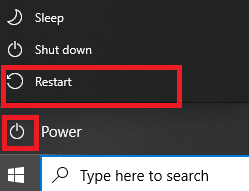
Méthode 2: Exécuter le jeu en tant qu'administrateur
Parfois, vous avez besoin de privilèges administratifs pour accéder à quelques fichiers et services dans Battlefront 2. Par conséquent, quelques utilisateurs ont suggéré que le problème de non-lancement de Battlefront 2 pouvait être résolu en exécutant le jeu en tant qu'administrateur.
1. Faites un clic droit sur le Front de bataille 2raccourci (généralement, situé sur le bureau) et sélectionnez Propriétés.
2. Dans la fenêtre Propriétés, passez au Compatibilité languette.
3. Maintenant, cochez la case Exécutez ce programme en tant qu'administrateur.
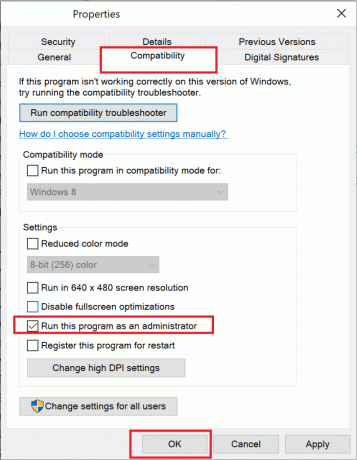
4. Enfin, cliquez sur Appliquer > OK pour enregistrer ces modifications.
Maintenant, lancez le jeu pour voir si le problème est résolu maintenant.
Lire aussi :Comment voir les jeux cachés sur Steam
Méthode 3: vérifier l'intégrité des fichiers du jeu (Steam uniquement)
Il est essentiel de vérifier l'intégrité des fichiers du jeu et du cache du jeu pour s'assurer qu'il n'y a pas de fichiers ou de données corrompus. Ici, les fichiers de votre système seront comparés aux fichiers du serveur Steam. Si une différence est trouvée, tous ces fichiers seront réparés. C'est un processus long mais extrêmement efficace pour les jeux Steam.
Noter: Les fichiers enregistrés dans votre système ne seront pas affectés.
Lisez notre tutoriel sur Comment vérifier l'intégrité des fichiers de jeu sur Steam ici.
Méthode 4: Renouveler l'abonnement Gold Pass (Xbox uniquement)
Si vous rencontrez un problème de lancement de Battlefront 2 sur Xbox, il est possible que votre abonnement Gold ait expiré. Ainsi, le Star Wars Battlefront 2 refuse de démarrer sur votre système Xbox. D'où,
- renouveler votre abonnement Gold Pass et
- redémarrer la console.
Si vous rencontrez toujours des problèmes pour lancer le jeu, essayez la méthode suivante.
Méthode 5: Lancer Battlefront 2 à partir de la bibliothèque (Origine uniquement)
Parfois, vous serez confronté à ce problème en cas de problème dans le lanceur Origin. Ainsi, il est recommandé de lancer le jeu via le menu Bibliothèque, comme suit :
1. Lancer Origine et sélectionnez le Ma bibliothèque de jeux option, comme illustré ci-dessous.

2. Maintenant, la liste de tous les jeux sera affichée à l'écran.
3. Ici, faites un clic droit sur le Jeu et sélectionnez Jouer depuis le menu contextuel.
Lire aussi :Correction de la surchauffe et de l'extinction de la Xbox One
Méthode 6: Désactiver le stockage cloud dans Origin (Origine uniquement)
S'il y a des fichiers corrompus dans le stockage cloud d'Origin, alors vous serez confronté au problème de lancement d'Origin par Battlefront 2. Dans ce cas, essayez de désactiver la fonction de stockage cloud dans les paramètres d'Origin, puis relancez le jeu.
1. Lancer Origine.
2. Maintenant, cliquez sur Origine suivie par Paramètres de l'application, comme montré.
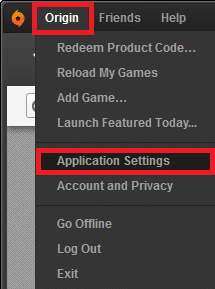
3. Maintenant, passez au INSTALLE ET ÉCONOMISE onglet et désactivez l'option marquée Enregistre sous Stockage en ligne, comme illustré ci-dessous.
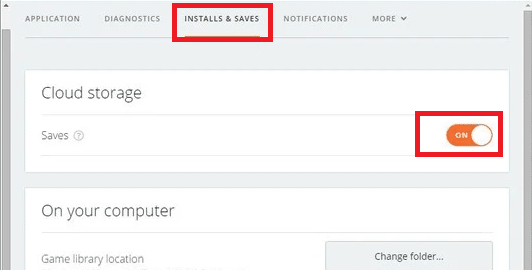
Méthode 7: Désactiver la superposition dans le jeu (Origine uniquement)
Vous pouvez accéder à une variété d'options via une fonctionnalité appelée In-Game Overlay. Vous pouvez l'utiliser pour les achats dans le jeu, les invitations d'amis, de jeux et de groupes, la capture de captures d'écran. De plus, il permet aux joueurs d'accéder aux fonctionnalités de trading et de marché. Cependant, peu d'utilisateurs ont signalé que vous pouvez résoudre le problème de non-lancement de Battlefront 2 en désactivant la fonction In-game Origin Overlay. Voici comment désactiver la superposition d'origine dans le jeu pour résoudre le problème d'origine de Battlefront 2 :
1. Aller vers Paramètres de l'application de Origine comme indiqué dans Méthode 6Étapes 1-2.
2. Ici, cliquez sur Origine dans le jeu dans le volet de gauche et décochez la case marquée Activer Origin dans le jeu option.
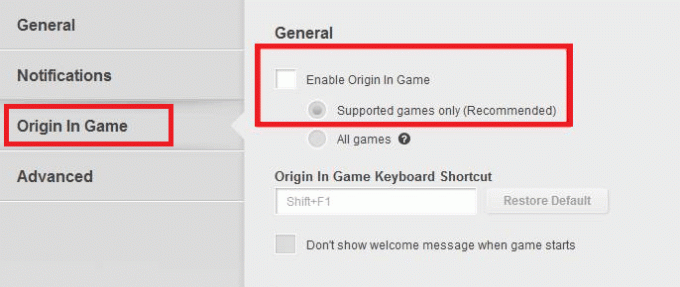
3. Maintenant, retournez à la page principale et cliquez sur Ma bibliothèque de jeux, comme montré.
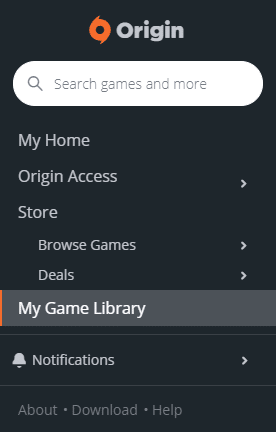
4. Ici, faites un clic droit sur le Entrée associé à la Star Wars Battlefront 2 jeu et sélectionnez Propriétés du jeu.
5. Ensuite, décochez la case intitulée Activez Origin en jeu pour Star Wars Battlefront II.
6. Cliquer sur sauvegarder et voir si le problème est résolu ou non.
Lire aussi :Comment diffuser des jeux Origin sur Steam
Méthode 8: installer les mises à jour en attente (origine uniquement)
Si vous utilisez Star Wars Battlefront 2 dans sa version obsolète, il se peut que Battlefront 2 ne lance pas le problème Origin. Par conséquent, installez chaque mise à jour en attente dans votre jeu pour éviter le problème.
1. Aller vers Origin > Ma bibliothèque de jeux, comme montré.

2. Maintenant, faites un clic droit sur Front de bataille 2 et sélectionnez le Mettre à jour le jeu option de la liste.
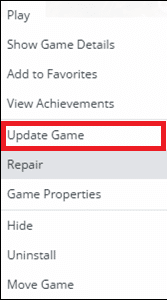
3. Enfin, attendez le mise à jour de l'installation pour réussir et vérifiez si le problème est résolu maintenant. Sinon, essayez le correctif suivant.
Méthode 9: Lancer le jeu en mode fenêtré
Jouer à des jeux en mode plein écran est une expérience passionnante. Mais parfois, en raison de problèmes de résolution, vous pouvez rencontrer un problème de lancement de Battlefront 2. Par conséquent, il est conseillé de lancer le jeu en mode fenêtré à la place. Dans ce cas, vous devez éditer les options de démarrage et forcer votre jeu en mode fenêtré sans DX13 et antialiasing.
Lisez notre tutoriel sur Comment ouvrir des jeux Steam en mode fenêtré ici.
Méthode 10: Supprimer le dossier Paramètres des documents
Si cela ne fonctionne pas, supprimez toutes les données enregistrées du dossier Paramètres et réessayez.
1. Fermez toutes les applications et programmes associés à Star Wars Battlefront 2.
2. Aller vers Documents > The Star Wars Battlefront 2 > Paramètres.
3. presse Ctrl + A clés ensemble pour sélectionner tous les fichiers et Maj + Suppr clés ensemble pour Effacer les fichiers en permanence.
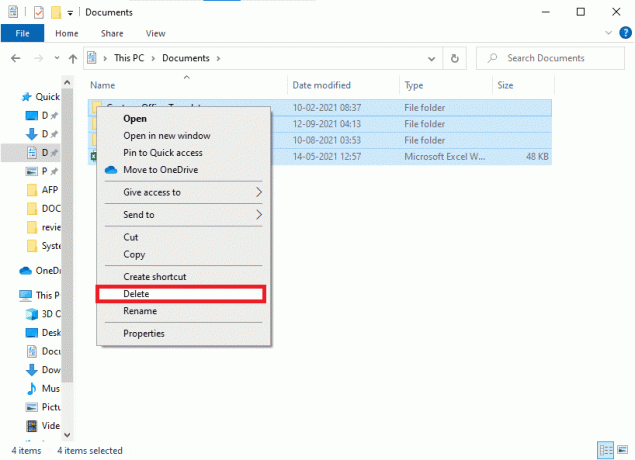
Méthode 11: mettre à jour les pilotes graphiques
Vous devez conserver vos pilotes système dans leur version mise à jour à tout moment pour éviter des problèmes tels que Battlefront 2 ne lance pas Origin ou ne démarre pas.
1. Taper Gestionnaire de périphériques dans le Recherche Windows 10 barre et frappe Entrer.
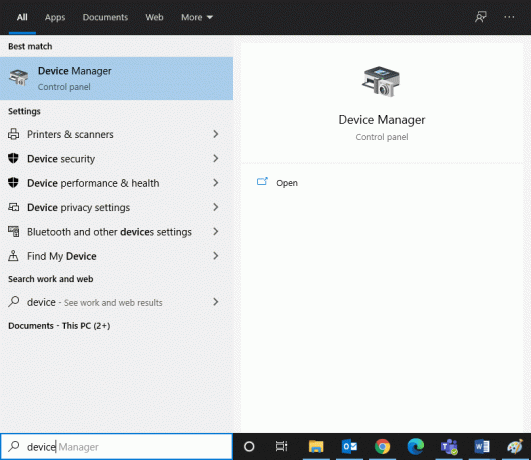
2. Double-cliquez sur Prises d'écran pour l'étendre.
3. Maintenant, faites un clic droit sur votre Pilote graphique (par exemple NVIDIA GeForce 940MX) et sélectionnez Mettre à jour le pilote, comme illustré ci-dessous.
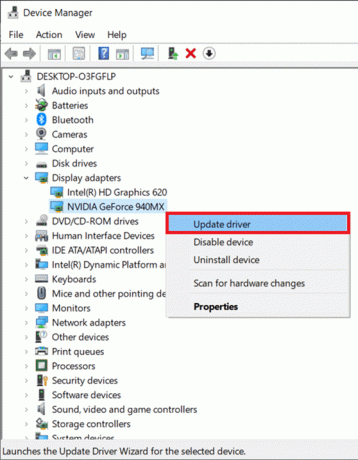
4. Ici, cliquez sur Rechercher automatiquement des pilotes pour télécharger et installer automatiquement le dernier pilote.

Lire aussi :Comment savoir si votre carte graphique est en train de mourir
Méthode 12: réinstallez les pilotes graphiques
Si la mise à jour des pilotes ne vous donne pas de solution, vous pouvez désinstaller les pilotes d'affichage et les réinstaller, comme suit :
1. Lancer Gestionnaire de périphériques et étendre Prises d'écran comme mentionné ci-dessus.
2. Maintenant, faites un clic droit sur votre Pilote graphique (par exemple NVIDIA GeForce 940MX) et sélectionnez Désinstaller l'appareil.
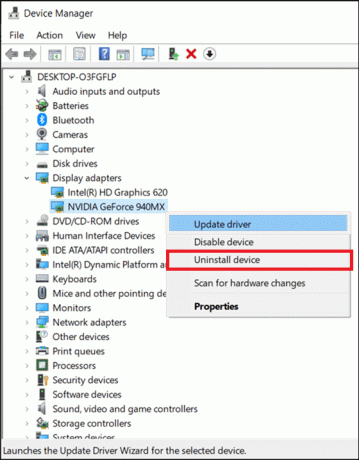
3. Maintenant, une invite d'avertissement s'affichera à l'écran. Cochez la case Supprimer le logiciel pilote pour cet appareil et confirmez l'invite en cliquant sur Désinstaller.
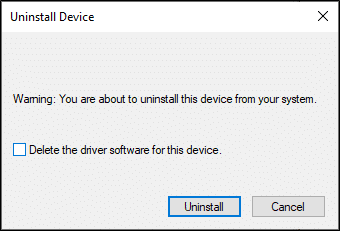
4. Téléchargez et installez le derniers pilotes graphiques sur votre appareil manuellement via le site Web du fabricant. par exemple. DMLA, NVIDIA & Intelligence.
5. Finalement, redémarrage votre ordinateur Windows. Vérifiez si vous avez résolu le problème de non-lancement de Battlefront 2 dans votre système.
Méthode 13: Résoudre les interférences antivirus tierces
Dans certains cas, les appareils ou programmes de confiance sont bloqués par un logiciel antivirus tiers, ce qui pourrait être la raison pour laquelle le jeu ne démarre pas. Par conséquent, pour résoudre le même problème, vous pouvez temporairement désactiver ou désinstaller le programme antivirus tiers sur votre système.
Note 1: Un système sans suite de protection antivirus est plus sujet à plusieurs attaques de logiciels malveillants.
Note 2: Nous avons montré ici les étapes d'Avast Free Antivirus à titre d'exemple. Suivez des étapes similaires sur d'autres applications de ce type.
Méthode 13A: désactiver temporairement Avast Antivirus
Si vous ne souhaitez pas désinstaller définitivement l'antivirus du système, suivez les étapes indiquées pour le désactiver temporairement :
1. Naviguez vers le Antivirus icône dans le Barre des tâches et faites un clic droit dessus.
2. Maintenant, sélectionnez votre Paramètres antivirus option (par exemple, le contrôle des boucliers Avast).
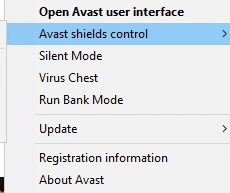
3. Choisissez parmi les ci-dessous options selon votre convenance :
- Désactiver pendant 10 minutes
- Désactiver pendant 1 heure
- Désactiver jusqu'au redémarrage de l'ordinateur
- Désactiver définitivement
Méthode 13B: Désinstaller Avast Antivirus de manière permanente (non recommandé)
Si vous souhaitez supprimer définitivement le programme antivirus tiers, l'utilisation d'un logiciel de désinstallation vous aidera à éviter les problèmes lors de la désinstallation. De plus, ces programmes de désinstallation tiers s'occupent de tout, de la suppression des exécutables et des registres aux fichiers de programme et aux données de cache. Ainsi, ils rendent la désinstallation plus simple et plus gérable. Suivez les étapes indiquées pour supprimer le programme antivirus tiers à l'aide de Revo Uninstaller :
1. Installer Programme de désinstallation de Revo en cliquant sur TÉLÉCHARGEMENT GRATUIT, comme illustré ci-dessous.

2. Ouvert Programme de désinstallation de Revo et naviguez jusqu'au programme antivirus tiers.
3. Maintenant, cliquez sur Avast Antivirus Gratuit et sélectionnez Désinstaller du menu du haut.
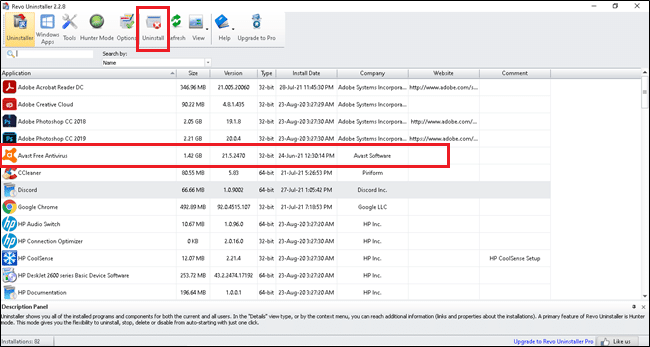
4. Cochez la case à côté de Faire un point de restauration du système avant la désinstallation et cliquez Continuer.
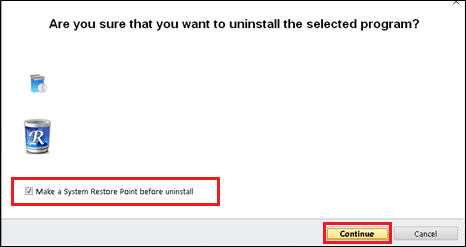
5. Maintenant, cliquez sur Analyse pour afficher tous les fichiers laissés dans le registre.
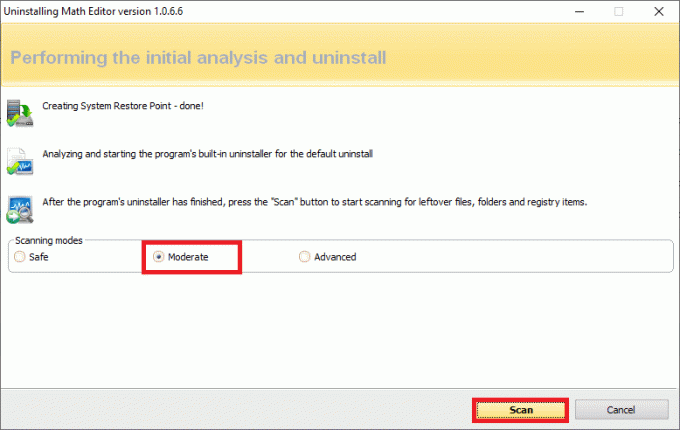
6. Ensuite, cliquez sur Tout sélectionner, suivie par Effacer.
7. Confirmez l'invite en cliquant sur Oui.
8. Assurez-vous que tous les fichiers ont été supprimés en répétant Étape 5. Une invite devrait s'afficher comme illustré ci-dessous.

9. Redémarrage le système après que tous les fichiers ont été complètement supprimés.
Lire aussi :5 façons de désinstaller complètement Avast Antivirus sous Windows 10
Méthode 14: Mettez à jour votre système d'exploitation Windows
Si Battlefront 2 ne lance pas le problème Origin persiste, suivez cette méthode pour mettre à jour Windows.
1. appuie sur le Windows + je clés ensemble pour ouvrir Paramètres dans votre système.
2. Maintenant, sélectionnez Mise à jour et sécurité.
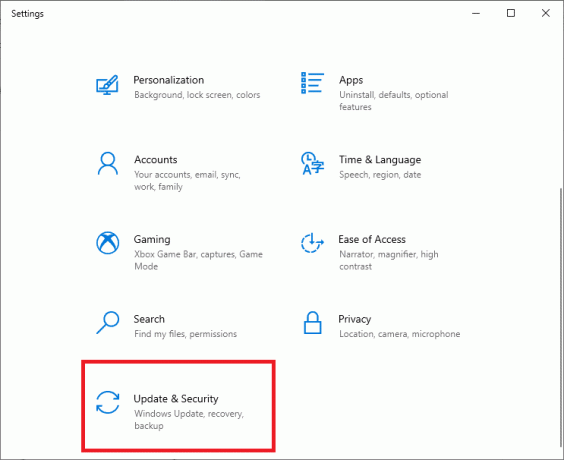
3. Ensuite, cliquez sur Vérifier les mises à jour du panneau de droite.

4A. Suivre la instructions à l'écran pour télécharger et installer la dernière mise à jour disponible.

4B. Si votre système est déjà à jour, il affichera Vous êtes à jour un message.

5. Redémarragevotre ordinateur Windows et vérifiez si le problème est résolu maintenant.
Méthode 15: réinstallez Star Wars Battlefront 2
Si vous pensez que les problèmes associés à Battlefront 2 ne peuvent pas être rencontrés facilement, la meilleure option est de réinstaller le jeu.
1. appuie sur le Clé Windows et tapez panneau de commande puis frappe Entrer.

2. Régler Afficher par > Catégorie et cliquez sur Désinstaller un programme.

3. Dans le Programmes et fonctionnalités utilitaire, rechercher Star Wars Battlefront 2.
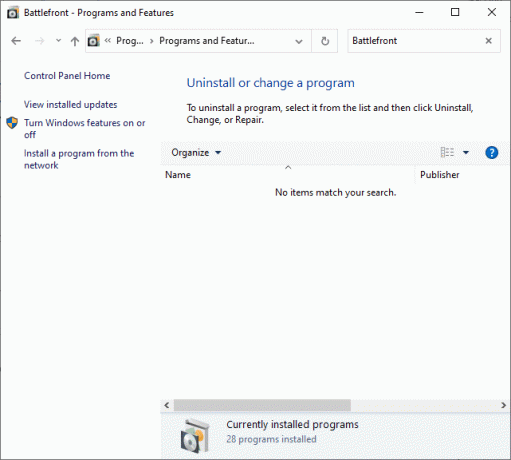
4. Maintenant, cliquez sur Star Wars Battlefront 2 et sélectionnez Désinstaller option.
5. Confirmez l'invite en cliquant sur Oui et Redémarrer le PC.
6. Ouvrez le lien joint ici et cliquez sur Obtenir le jeu. Ensuite, suivez le instructions à l'écran pour télécharger le jeu.

7. Attendez que le téléchargement soit terminé et accédez à Téléchargements dans Explorateur de fichiers.
8. Double-cliquez sur le fichier téléchargé pour l'ouvrir.
9. Maintenant, cliquez sur le Installer option pour commencer le processus d'installation.
10. Suivre la instructions à l'écran pour terminer le processus d'installation.
Lire aussi :Comment réparer OBS ne capturant pas l'audio du jeu
Problèmes connexes
En plus du problème d'origine de Battlefront 2, vous pouvez également rencontrer d'autres problèmes. Heureusement, vous pouvez également suivre les méthodes décrites dans cet article pour les résoudre.
- Battlefront 2 ne démarre pas Steam - Si vous avez des fichiers de jeu corrompus sur votre système, vous pouvez rencontrer ce problème. Tout d'abord, redémarrez votre client Steam et lancez votre jeu sur PC. Si cela ne vous donne pas de solution, essayez de lancer le jeu via le client Steam ou via le raccourci du bureau.
- Battlefront 2 ne se charge pas – Si vous jouez à votre jeu sur votre PC, vérifiez si tous les pilotes sont mis à jour vers leur dernière version. Si le problème persiste, réparez le jeu dans le client Origin.
- La souris Battlefront 2 ne fonctionne pas – Votre souris peut se déconnecter uniquement lorsque vous vous connectez au jeu. Dans ce cas, lancez le jeu en mode fenêtré et vérifiez si votre souris fonctionne ou non. Déconnectez également tous les autres périphériques ou connectez votre souris à un autre port USB.
- Écran noir de Battlefront 2 au démarrage – Vous pouvez résoudre ce problème en mettant à jour votre système d'exploitation Windows, vos pilotes graphiques et en jouant au jeu en mode fenêtré.
- Battlefront 2 ne se connecte pas à Internet - Lorsque vous rencontrez ce problème, redémarrez ou réinitialisez votre modem. Dans ce cas, le passage à une connexion Ethernet peut également vous apporter une solution.
- Les boutons de Battlefront 2 ne fonctionnent pas – Si vous utilisez une console avec des contrôleurs connectés, essayez de tous les déconnecter. La suppression du cache Xbox vous aidera également à résoudre ledit problème.
Conseillé:
- Correction de Fallout 76 déconnecté du serveur
- Correction des chutes de cadre de League of Legends
- 5 façons de réparer le client Steam
- 8 façons de réparer l'installation de Windows 10 bloquée
Nous espérons que ce guide vous a été utile et que vous pourriez correction de Battlefront 2 qui ne démarre pas ou ne se lance pas les Origine problème sur votre PC Windows 10 ou Xbox. Faites-nous savoir quelle méthode a fonctionné le mieux pour vous. De plus, si vous avez des questions/suggestions concernant cet article, n'hésitez pas à les déposer dans la section commentaires.



